Installation des pilotes – ESI U46DJ Manuel d'utilisation
Page 8
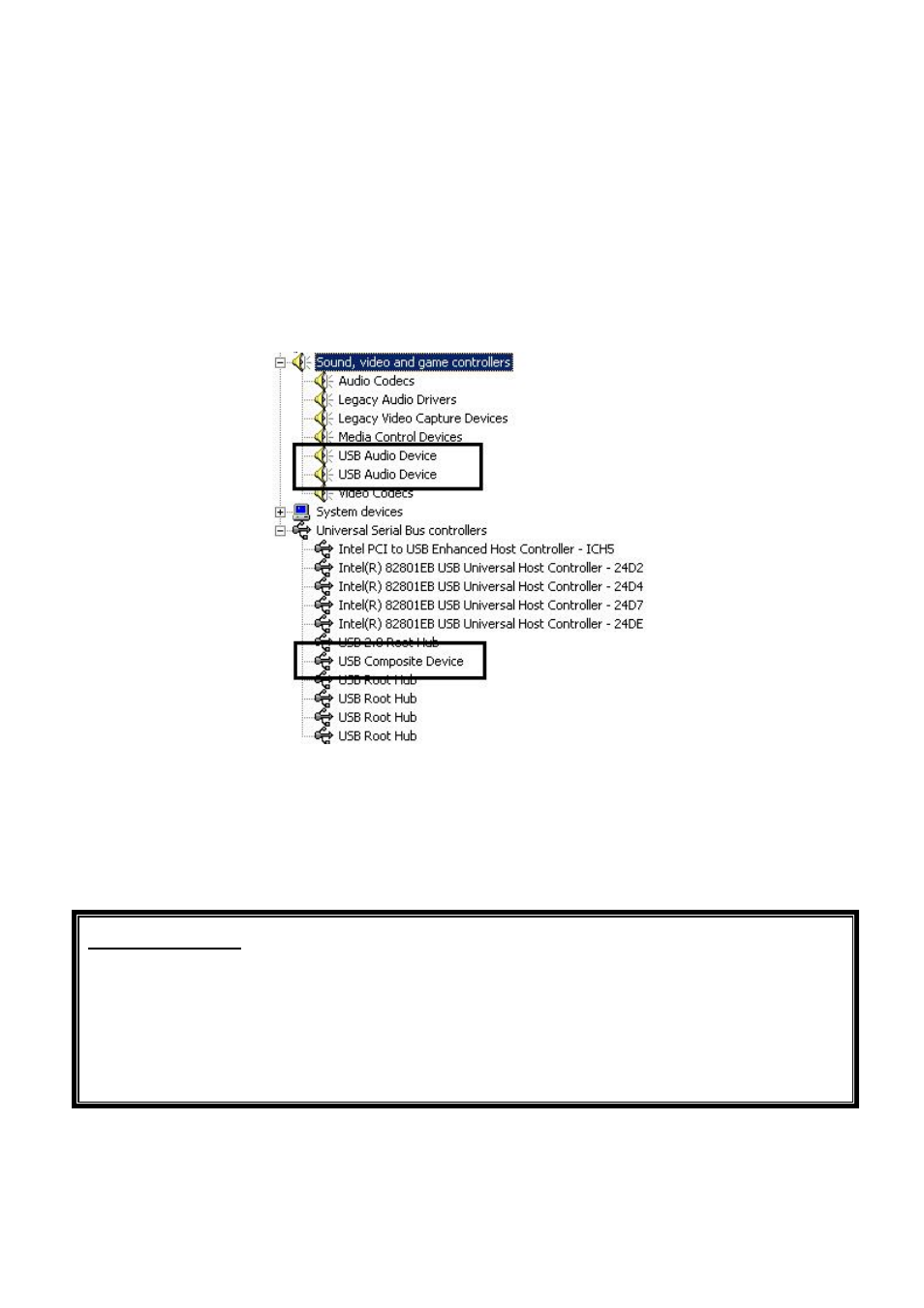
U46DJ
ESI
4. Installation des pilotes
Après avoir connecté et allumé l’U46DJ, votre ordinateur va automatiquement détecter l’U46DJ
comme un périphérique USB Composite et procédera à son installation.
1. Pour vérifier l’installation de U46DJ, allez dans ‘Démarrez->Paramètres-> Panneau de
configuration -> Système -> Onglet ‘Matériel’ -> Gestionnaire de périphériques’. Vérifiez que les 2
“Périphérique Audio USB” apparaissent bien dans la section ‘Contrôleurs son, vidéo et jeu’ et que
“Périphérique Composite USB” apparaissent bien dans la section ‘Contrôleurs de bus USB’.
2. Vérifiez votre système.
Allez dans: Panneau de configuration > Sons et Périphériques Audio > Onglet ‘Audio’ et vérifiez
que votre périphérique audio est correctement installé.
Note importante
Du fait des limitations des pilotes de l’USB 1.1, les sorties à 48 kHz sont limitées à 4 canaux. Si
vous avez besoin d’une qualité audio supérieure et que vous n’avez pas besoin des 6 sorties,
vous pouvez choisir la fréquence d’échantillonnage de 48 kHz. Mais si votre travail nécessite 6
sorties vous devez choisir 44.1 kHz.
- Le pilote WDM ’U46DJ’ est le pilote à 44.1 kHz. Et l’autre, l’‘U46DJ(2)’, est celui à 48 kHz.
8